方法:首先打开需要进行操作的文件,在多边形一角画上一个弧,擦掉圆的外弧;然后在右侧工具栏里找到“修改”工具,选择与所擦弧有交点的两条线;接着按下“回车键”,将光标放在要擦掉的大弧上,点击左键;最后按下“回车键”即可。

本教程操作环境:windows7系统、AutoCAD29.0版、Dell G3电脑。
CAD绘图中删掉一条线中的一小段线的步骤如下:
首先要在一个多边形的一角画上一个弧,需要擦掉圆的外弧。因为这个圆是一个整体,用删除工具时总是会把整个圆选定,就会把整个圆删掉。
![1622182458949184.jpg CH]}{HA$74R_0X@XI~RSOFB.jpg](https://img.php.cn/upload/image/149/692/145/1622182458949184.jpg)
选择性的删掉一部分弧就可以用“修改”工具,在cad经典界面的右侧工具栏里。
![1622182470970477.jpg MTIJ`]Z@X]2V7~WXV11NIOM.jpg](https://img.php.cn/upload/image/270/946/768/1622182470970477.jpg)
点击“修改”后光标变成小方块,这时候要选择与所擦弧有交点的两条线。
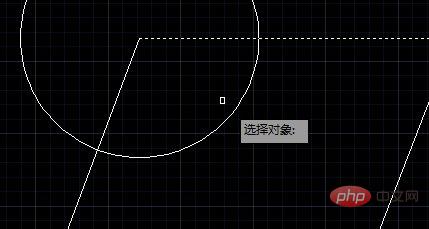

产品简介: 网奇IOS智能订单系统,是网奇公司研发的一款智能在线订单编辑以及管理系统。本系统适合使用在;在线报名、酒店预定、信息反馈、在线订单和在线投诉等等诸多应用上。本系统所有选项字段完全通过后台控制,在线报名系统可以变为在线预定系统,同时可以变为任何其它的系统,里面的栏目字段,可以任意添加、删除、 修改。本系统为网奇公司全国独家首创,顺应网络需求,安装十分便利,上传即可使用。产品特色:
 0
0

这里多边形与圆相交的两条边,也就是说选中这两条边后,所要擦得弧已经被限定了,就在这两条线之间。
![1622182495528569.jpg %BC)Z~5@8D6@XDS%Y]I$}5V.jpg](https://img.php.cn/upload/image/238/381/599/1622182495528569.jpg)
选中两条先后,按回车确认,说明要选的限定线已经选完。

然后将方块状的光标放在要擦掉的大弧上,点击左键即可。最后点击回车就可以删掉了。这样就解决了CAD绘图中删掉一条线中的一小段线的问题了。
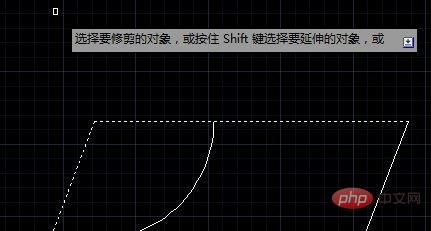
更多计算机相关知识,请访问常见问题栏目!
以上就是cad如何删除一段线的其中一部分的详细内容,更多请关注php中文网其它相关文章!

每个人都需要一台速度更快、更稳定的 PC。随着时间的推移,垃圾文件、旧注册表数据和不必要的后台进程会占用资源并降低性能。幸运的是,许多工具可以让 Windows 保持平稳运行。

Copyright 2014-2025 https://www.php.cn/ All Rights Reserved | php.cn | 湘ICP备2023035733号